Win10如何查看电脑配置参数信息(全面了解电脑硬件参数)
- 百科知识
- 2024-09-05
- 77
随着科技的发展,电脑已经成为我们生活和工作中不可或缺的工具。然而,了解电脑的硬件参数对于系统的优化和升级至关重要。本文将介绍如何在Win10系统下查看电脑的配置参数信息,帮助读者全面了解自己的电脑硬件,并为后续的系统调优和升级提供参考。
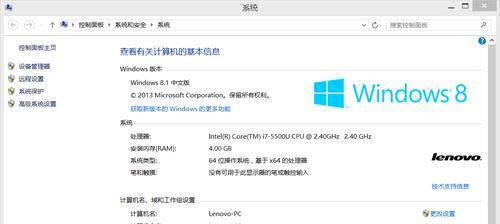
操作系统信息
Win10提供了简单快捷的方法来查看操作系统信息,包括系统版本、安装日期等。通过Win10开始菜单中的“设置”选项,点击“系统”进入设置界面,在左侧菜单中选择“关于”,即可查看详细的操作系统信息。
处理器信息
了解电脑的处理器信息对于性能评估和升级选择至关重要。在Win10下,可以通过任务管理器来查看处理器的型号、核心数、主频等详细信息。按下Ctrl+Shift+Esc快捷键打开任务管理器,在“性能”选项卡中选择“CPU”一栏,即可查看详细的处理器信息。
内存信息
了解电脑的内存信息对于多任务处理和升级选择非常重要。在Win10下,可以通过任务管理器来查看内存的容量、使用情况等详细信息。按下Ctrl+Shift+Esc快捷键打开任务管理器,在“性能”选项卡中选择“内存”一栏,即可查看详细的内存信息。
硬盘信息
硬盘是存储电脑数据的重要组件,了解硬盘的容量、速度等参数对于文件管理和升级选择至关重要。在Win10下,可以通过“设备管理器”来查看硬盘的详细信息。在开始菜单中搜索并打开“设备管理器”,展开“磁盘驱动器”选项,即可查看硬盘的详细参数。
显卡信息
显卡是影响电脑图形性能的重要组件,了解显卡的型号、显存等参数对于游戏和图形设计至关重要。在Win10下,可以通过“设备管理器”来查看显卡的详细信息。在开始菜单中搜索并打开“设备管理器”,展开“显示适配器”选项,即可查看显卡的详细参数。
主板信息
主板是电脑硬件的核心,了解主板的型号和支持的硬件规格对于升级选择和故障排查至关重要。在Win10下,可以通过“设备管理器”来查看主板的详细信息。在开始菜单中搜索并打开“设备管理器”,展开“系统设备”选项,即可查看主板的详细参数。
音频设备信息
了解电脑的音频设备信息对于音乐欣赏和音频处理非常重要。在Win10下,可以通过“设备管理器”来查看音频设备的详细信息。在开始菜单中搜索并打开“设备管理器”,展开“声音、视频和游戏控制器”选项,即可查看音频设备的详细参数。
网络适配器信息
了解电脑的网络适配器信息对于网络连接和速度优化至关重要。在Win10下,可以通过“设备管理器”来查看网络适配器的详细信息。在开始菜单中搜索并打开“设备管理器”,展开“网络适配器”选项,即可查看网络适配器的详细参数。
显示器信息
显示器是电脑外设中最重要的组件之一,了解显示器的型号、分辨率等参数对于图像质量和用户体验至关重要。在Win10下,可以通过“显示设置”来查看显示器的详细信息。在任务栏上右键点击“显示设置”,选择“显示属性”,即可查看显示器的详细参数。
电源信息
了解电脑的电源信息对于计算机的电源管理和节能优化非常重要。在Win10下,可以通过“电源选项”来查看电源信息。在开始菜单中搜索并打开“电源选项”,选择“更改计划设置”,即可查看电源信息和设置。
BIOS信息
了解电脑的BIOS信息对于硬件配置和系统设置至关重要。在Win10下,可以通过“系统信息”来查看BIOS信息。在开始菜单中搜索并打开“系统信息”,即可查看BIOS信息。
外设信息
了解电脑的外设设备信息对于驱动安装和使用调试非常重要。在Win10下,可以通过“设备管理器”来查看外设设备的详细信息。在开始菜单中搜索并打开“设备管理器”,展开“人体学输入设备”、“打印队列”等选项,即可查看外设设备的详细参数。
温度和风扇信息
了解电脑的温度和风扇信息对于机器散热和硬件保护非常重要。在Win10下,可以通过第三方软件来查看电脑的温度和风扇信息,如HWMonitor等。
驱动程序信息
了解电脑的驱动程序信息对于驱动升级和故障排查非常重要。在Win10下,可以通过“设备管理器”来查看驱动程序的详细信息。在开始菜单中搜索并打开“设备管理器”,展开相应设备选项,右键点击设备,选择“属性”,即可查看驱动程序的详细参数。
通过本文介绍的方法,我们可以轻松地查看电脑的配置参数信息。了解电脑的硬件参数对于系统优化、升级选择和故障排查非常重要。希望本文能够帮助读者全面了解自己的电脑硬件,并为后续的操作提供参考。
Win10电脑配置参数信息查询方法
在使用电脑过程中,了解电脑的硬件、系统以及网络配置等参数信息是非常重要的。本文将介绍在Win10操作系统下,如何快速、简便地查看电脑的各项配置参数信息。
一:操作系统及计算机名称
通过“设置”菜单中的“系统”选项可以查看操作系统的版本和计算机的名称。
二:处理器信息
打开“任务管理器”,在“性能”选项卡中可以查看处理器的型号、核心数、逻辑处理器数量等详细信息。
三:内存信息
同样在“任务管理器”的“性能”选项卡中,可以查看内存的总量以及当前使用情况。
四:硬盘信息
打开“设备管理器”,在“磁盘驱动器”选项下可以查看已安装的硬盘以及其详细信息,包括型号、容量等。
五:显卡信息
通过“设备管理器”中的“显示适配器”选项可以查看显卡的型号、驱动版本等信息。
六:音频设备信息
在“设备管理器”的“音频输入和输出”选项下,可以查看音频设备的详细信息。
七:网络适配器信息
通过“设备管理器”中的“网络适配器”选项可以查看电脑的网络适配器的详细信息。
八:显示器信息
在“设置”菜单中选择“系统”,进入“显示”选项,可以查看显示器的分辨率、刷新率等参数信息。
九:键盘和鼠标信息
通过“设备管理器”中的“键盘”和“鼠标和其他指针设备”选项可以查看键盘和鼠标等外部设备的详细信息。
十:电池信息(仅适用于笔记本电脑)
对于笔记本电脑用户,可以在“设置”菜单中选择“系统”,进入“电池”选项,查看电池的状态、容量等信息。
十一:操作系统和软件更新信息
在“设置”菜单中选择“更新和安全”,进入“Windows更新”选项,可以查看操作系统和软件的更新情况。
十二:系统性能评分
在“控制面板”中选择“性能信息和工具”,可以查看系统性能评分以及各个硬件组件的得分情况。
十三:BIOS信息
通过在电脑开机时按下特定键进入BIOS设置界面,可以查看BIOS版本、制造商等信息。
十四:网络连接信息
在系统托盘中找到网络图标,右键点击“打开网络和Internet设置”,可以查看网络连接的详细信息。
十五:系统安全信息
在“设置”菜单中选择“更新和安全”,进入“Windows安全”选项,可以查看系统的安全状态、防护软件的更新情况等。
通过以上方法,我们可以轻松地查看Win10电脑的各项配置参数信息,对于电脑的维护、优化以及硬件升级等方面都有很大的帮助。了解电脑配置参数信息能够更好地满足我们的使用需求,提升工作和娱乐体验。
版权声明:本文内容由互联网用户自发贡献,该文观点仅代表作者本人。本站仅提供信息存储空间服务,不拥有所有权,不承担相关法律责任。如发现本站有涉嫌抄袭侵权/违法违规的内容, 请发送邮件至 3561739510@qq.com 举报,一经查实,本站将立刻删除。